Если вы хотите изменить пароль маршрутизатора, но вы не знаете, как это сделать, прочитайте наш гид. Мы показываем, как изменить пароль для маршрутизаторов самых популярных производителей, таких как TP-Link, NetGear, ASUS, Netis, Cisco, D-Link и Linksys.

Мы уже показали как изменить пароль сети Wi-Fi в настройках маршрутизатора. Однако пароль сети Wi-Fi полностью отличается от пароля для самого маршрутизатора. Сетевой пароль Wi-Fi отвечает за возможность подключения устройств к беспроводной сети и использования Интернета, который предоставляется как часть этой сети. В свою очередь, пароль для маршрутизатора необходим для входа в настройки самого маршрутизатора людьми, которые уже находятся в сети.
Когда мы покупаем новый маршрутизатор (или получаем его у интернет-провайдера), у него есть данные для входа по умолчанию. Обычно это простые данные, где имя пользователя «admin», а пароль — также «admin» или «root». Для защиты вашего маршрутизатора стоит изменить пароль, особенно когда в нашей сети есть много пользователей, с которыми мы обмениваемся подключением к Интернету.
Внимание! Чтобы изменить пароль для маршрутизатора, вы должны, конечно, иметь текущие данные для входа и узнать IP-адрес, по которому маршрутизатор должен войти в настройки. Если вы не знаете пароль по умолчанию для маршрутизатора и его адрес, см. Наше руководство, в котором мы показываем вам как найти IP-адрес и пароль маршрутизатора по умолчанию.
1. Изменение пароля для маршрутизатора TP-Link
Войдите в настройки вашего маршрутизатора, затем посмотрите меню слева. Разверните вкладку здесь. «Системные инструменты» (Системные инструменты). Отображаются параметры, относящиеся непосредственно к устройству.
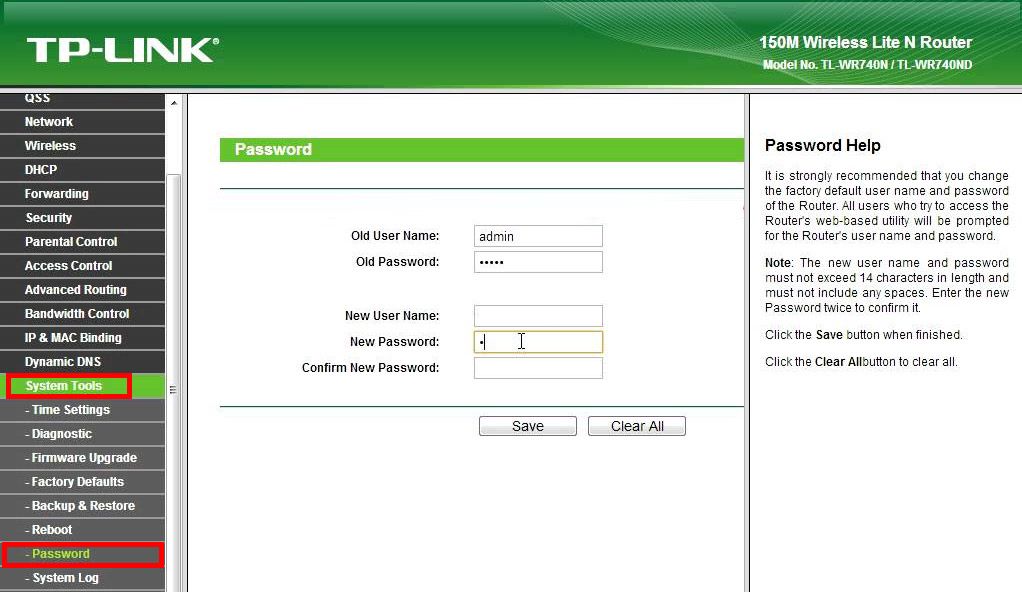
Выберите вариант «Пароль» (Password). Здесь вы можете изменить свой логин (имя пользователя) и пароль для входа в маршрутизатор. Чтобы сделать это, введите свои старые данные для входа в поля «Старое имя пользователя»(Старое имя пользователя) и «Старый пароль» (Старый пароль), а затем в полях «Новое имя пользователя» (Новое имя пользователя) и «Новый пароль» (Новый пароль) введите новые данные для входа, которые мы хотим установить.
Новый пароль следует вводить дважды в полях «Новый пароль» (Новый пароль) и поле «Подтвердить новый пароль» (Подтвердите новый пароль). В конце концов, просто сохраните изменения с помощью кнопки «Сохранить» (Сохранить). При повторном входе в маршрутизатор вам нужно будет ввести новое имя пользователя и пароль.
2. Изменение пароля для маршрутизатора NetGear
В маршрутизаторе NetGear введите настройки и выберите вкладку «Advanced» (Дополнительно) на самом верху. Теперь содержимое меню слева изменится. Разверните раздел в боковом меню «Администрация» (Администрирование) и выберите «Установить пароль» (Установить пароль).
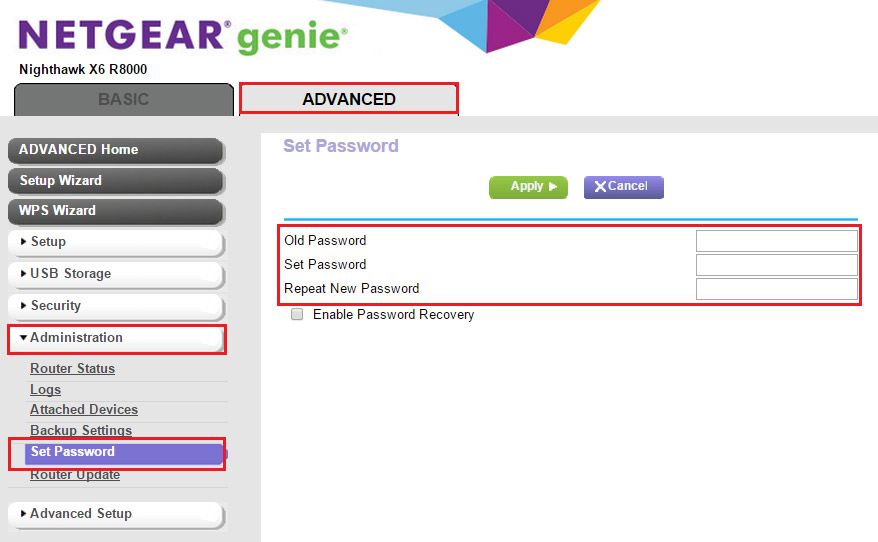
Теперь появляется возможность изменить пароль. В поле «Старый пароль» (Старый пароль) введите текущий пароль в полях «Установить пароль»(Установить пароль) и «Повторить новый пароль»(Повторите новый пароль) дважды введите новый пароль. После этого сохраните изменения с помощью кнопки «Применить»(Применить). С этого момента вы будете использовать свой новый пароль для входа в систему.
3. Изменение пароля для маршрутизатора ASUS
В маршрутизаторе ASUS после входа в настройки выберите вкладку в боковом меню слева «Администрация» (Администрация). После выбора этой вкладки в верхней части появятся новые вкладки — щелкните вкладку «Система».
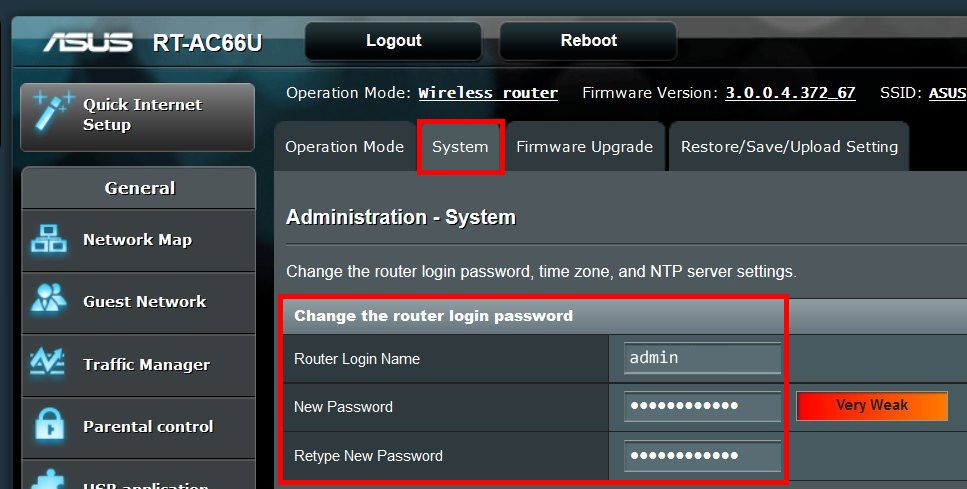
Здесь вы можете изменить настройки входа для маршрутизатора. Сначала в поле «Имя логина маршрутизатора» (Вход в маршрутизатор) введите свое имя пользователя и затем в поля «Новый пароль» (Новый пароль) и «Повторить новый пароль» (Введите новый пароль еще раз) дважды введите новый пароль маршрутизатора. Сохраните изменения — после перезапуска маршрутизатора вам нужно будет войти в систему, используя новый пароль.
4. Изменение пароля для маршрутизатора Netis
В маршрутизаторе Netis после входа в систему раскройте вкладку из бокового меню «Системные инструменты» (Системные инструменты), а затем выберите параметр «Пароль» (Password).
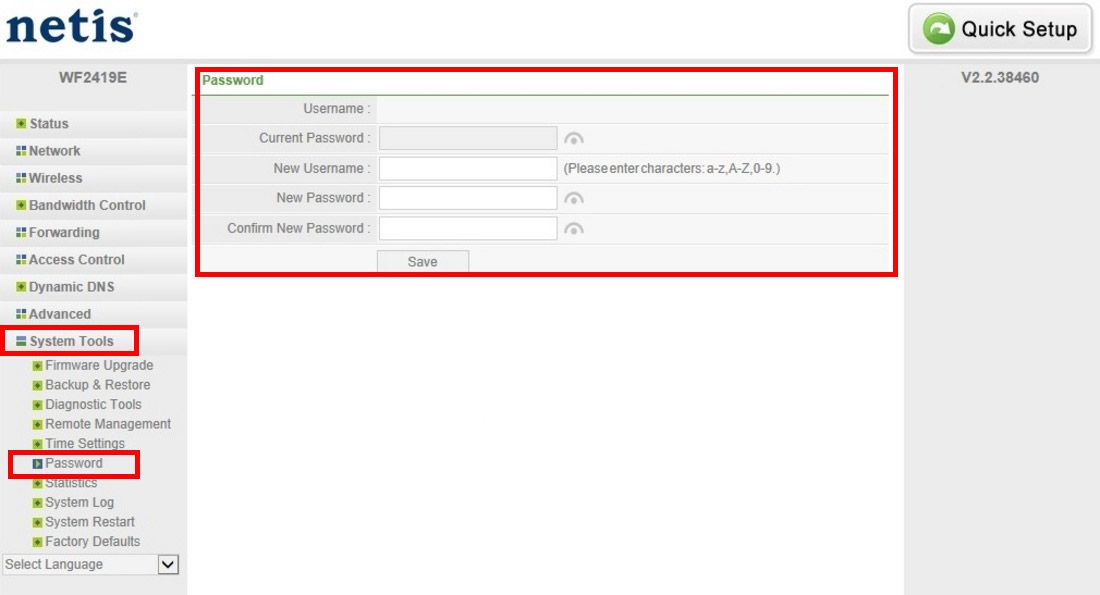
Появится краткая форма, которая позволит вам изменить имя пользователя и пароль для входа в маршрутизатор. В поле «Новое имя пользователя»(Новое имя пользователя) вы можете ввести свой новый логин, если хотите его изменить. Чтобы изменить пароль, введите его дважды в полях «Новый пароль « (Новый пароль) и «Подтвердить новый пароль» (Подтвердите новый пароль).
Сохранить изменения с помощью кнопки «Сохранить» (Сохранить). Маршрутизатор перезапустится, и вам нужно будет ввести новый пароль (и имя пользователя, если оно было изменено) для входа в систему.
5. Изменение пароля для маршрутизатора Cisco
На маршрутизаторе Cisco смена пароля очень проста. Сразу после входа в маршрутизатор появится вкладка «Быстрая настройка» (Быстрые настройки). Один из первых доступных вариантов «Сменить пароль» (Изменить пароль).
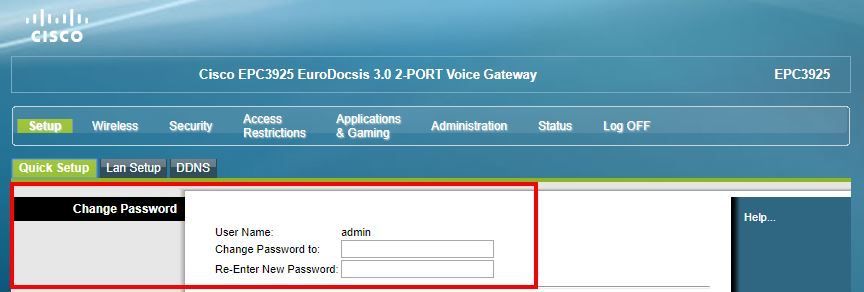
Сразу же, не углубляясь в расширенные параметры, вы можете изменить пароль на главном экране быстрой настройки. Все, что вам нужно сделать, это ввести пароль дважды в полях «Сменить пароль на» (Сменить пароль на) и «Повторно введите новый пароль» (Введите новый пароль еще раз).
После этого сохраните изменения с помощью кнопки «Сохранить настройки» (Сохранить настройки) в нижней части экрана. Маршрутизатор перезагрузится, и вам нужно будет использовать новый пароль для входа в систему.
6. Изменение пароля для маршрутизатора D-Link
На маршрутизаторе D-Link войдите в систему и выберите вкладку «Техническое обслуживание». Это отобразит новые параметры в боковом меню слева. Выберите вариант с именем здесь «Администрирование устройств» (Управление устройствами).

Раздел «Администратор» появится в середине экрана, где вы можете установить новый пароль. Введите их дважды в поля «Пароль» (Пароль) и «Подтвердить пароль» (Подтвердите пароль). После этого сохраните изменения с помощью кнопки «Сохранить настройки» (Сохранить настройки) выше. Маршрутизатор будет перезапущен.
7. Измените пароль для маршрутизатора Linksys
На маршрутизаторах Linksys перейдите на вкладку «Администрация» (Администрирование) на верхней панели инструментов, затем выберите вкладку «Управление» (Управление) из панели ниже.

Здесь будет отображаться раздел «Пароль маршрутизатора». Просто введите свой новый пароль здесь дважды в полях «Пароль» (Пароль) и «Повторно введите для подтверждения» (Повторно введите для подтверждения). После сохранения изменений новый пароль уже будет применяться.






